Tabloya naverokê
Dixwazin ji bo daneyên xwe di nav hucreyek Excel de navnîşek çêbikin? Hûn li cîhê rast in! Li vir di vê dersê de, em ê 3 rêbazên yekta nîşanî we bidin ku hûn di şaneyek de navnîşek çêbikin.
Pirtûka Xebatê ya Pratîkê dakêşin
Hûn dikarin şablona Excel-ê ya belaş ji vir dakêşin. û bi tena serê xwe tevbigerin.
Lîsteyek di nav Cell.xlsx de çêkin
3 Awayên Çêkirina Lîsteyek di nav Hucreyê de li Excel
Werin em pêşî bi databasa xwe bidin nasîn. Daneya jêrîn 5 fîlimên berbijarkirî yên di kategoriya wêneya herî baş a Xelata Oscar 2022 de temsîl dike.
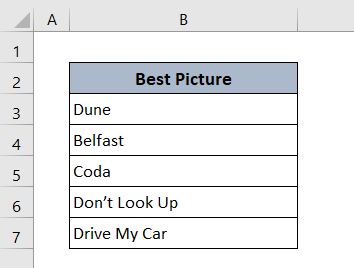
Rêbaz 1: Di şaneyek li Excel de Lîsteyek Drop-Down çêbikin
Lîsteya drop-down pir bikêrhatî ye ji ber ku ew ji lîsteyê re dibe alîkar ku hûn babetek taybetî hilbijêrin. Ji ber vê yekê hûn ne hewce ne ku hûn di şaneyek de xêzek biafirînin.
- Ji bo çêkirina navnîşek drop-down pêşî min navên fîlman di pelek din a nû de bi navê 'List' .
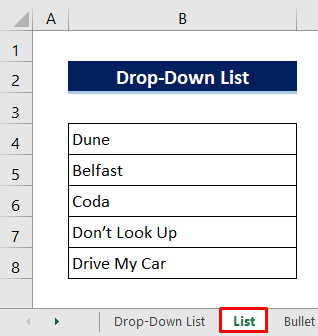
- Piştre herin pela sereke ku hûn dixwazin li wir bikin drop-down
- Bikirtînin hucreya ku hûn dixwazin lîsteyê bihêlin .
- Piştre, wiha bikirtînin:
Daneyên > Amûrên Daneyên & gt; Rastkirina Daneyên & gt; Verastkirina Daneyan
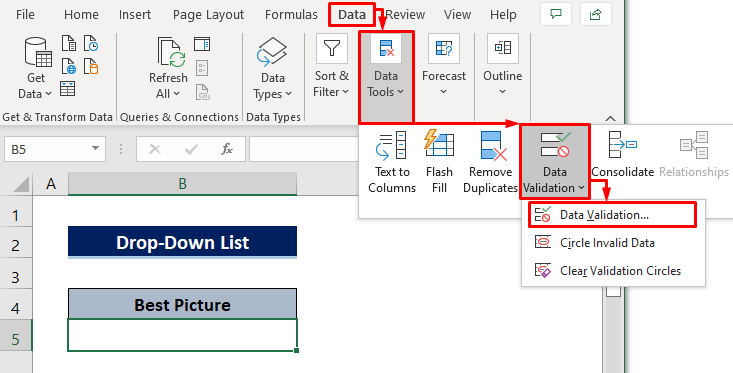
- Piştî ku Piştrastkirina daneyan dê qutiya diyalogê vebe.
- Pêşvekirina Danandina beşê, Lîste ji Destûr
- Piştî wê bitikîne Vekirîîkon ji qutiya Çavkanî paşê qutiyeke din a diyalogê ji bo bijartina rêzê xuya dibe.
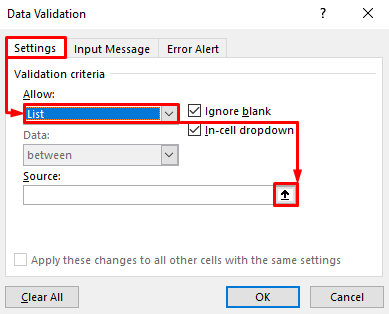
- Vê gavê, tenê herin pelika Lîsteya yê û bi kaşkirina wê bi mişka xwe ve rêza daneyan hilbijêrin. Çargoşeya d anger dê hilbijartina we ronî bike .
- Di dawiyê de, tenê lêxin Enter
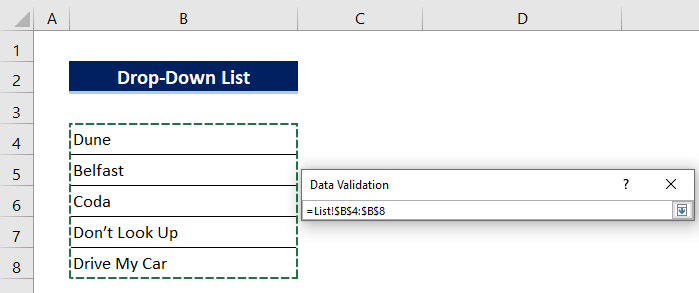
- Li vir tiştek nayê kirin, tenê pêl OK bike.
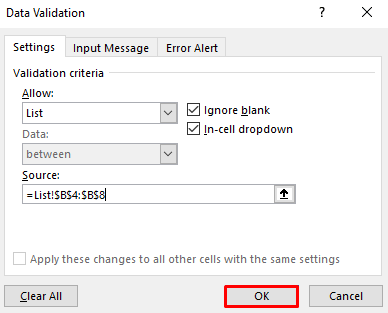
Piştre hûn ê li milê rastê yê şaneyê îkoneke drop-down bibînin.
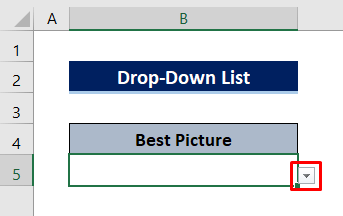
Heke hûn li wir bitikînin, ew ê hemî tiştên hilbijartî wekî nîşan bide. lîsteyek. Tiştek hilbijêrî wê demê şan dê tenê wê babetê nîşan bide.
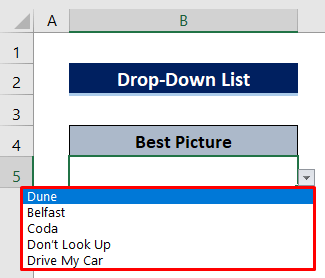
Min Dune hilbijart.
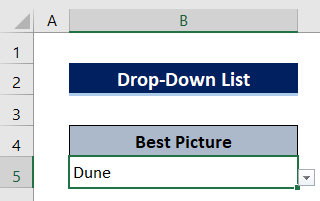
Xwendinên Wekhev
- Afirandina Lîsteya Nameyan Li Excel (2 Rêbaz)
- Çawa Lîsteya Alfabetîk Çê Dike di Excel de (3 Away)
- Li Excel Lîsteya Veqetandî ya Bi Commayê çêbikin (5 Rêbaz)
Rêbaza 2: Bulletek çêbikin An jî Lîsteya Jimaran di nav şaneyek li Excel de
Niha em ê fêr bibin ka meriv çawa di nav şaneyek Excel de Lîsteya Bullet an Lîsteya jimare diafirîne. Ji ber vê yekê divê em di vê rêbazê de rêzê bişkînin.
- Ducar bikirtînin şaneya ku hûn dixwazin lîsteyê biafirînin.
- Piştre wekî bikirtînin jêrîn: Têxe > Sembolên & gt; Symbol
Piştî demeke nêzîk hûn ê qutiyek diyalogê bistînin ku dê gelek sembolan nîşanî we bide.
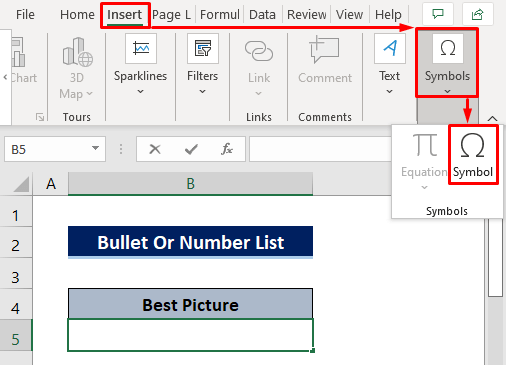
- Niha tenê Bulletê hilbijêre sembola ji tabloyê an jî hûn dikarin Koda karakterê di qutiya lêgerînê de wekî ku di wêneya jêrîn de tê xuyang kirin binivîsin û ew ê rasterast we bigihîne karakterê.
- Piştre tenê pêl Insert bike.
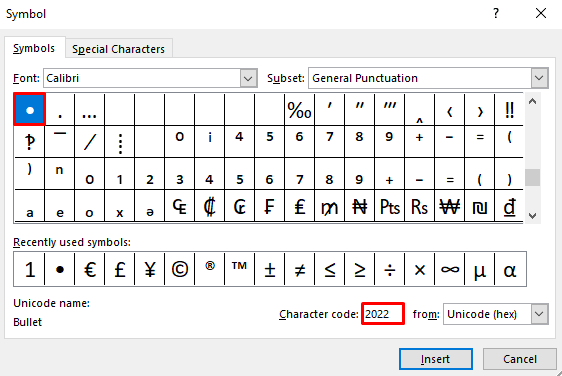
- Heke hûn dixwazin lîsteya bi hejmaran çêkin, tenê Karaktera jimare hilbijêrin ji nexşeyê.
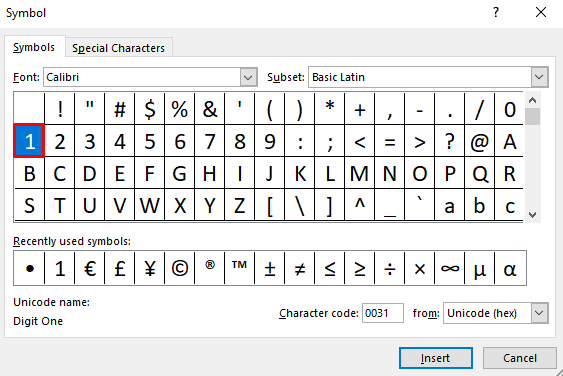
Niha karaktera Bullet bi serketî tê xistin.
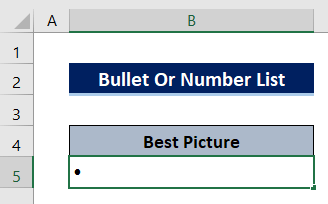
- Piştî wê, navekî babetekê binivîsin an jî hûn dikarin ji pel an sepanek din kopî bikin.
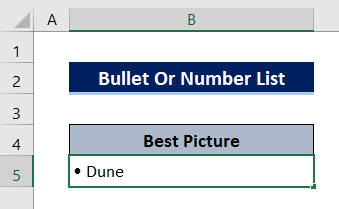
- Piştre, ji bo şikandina li ser klavyeya xwe Alt+Enter bikirtînin.
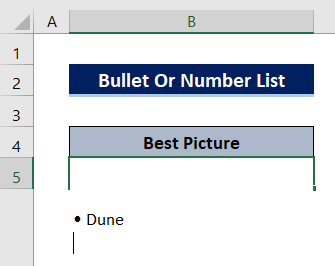
- Niha ji bo ku karaktera Bullet dîsa têxin nav, hûn dikarin wê wekî gavên berê têxin an jî hûn dikarin bi hêsanî ji rêza berê ya di hucreyê de kopî bikin.
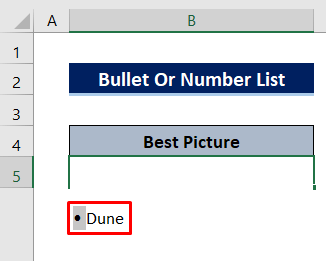
- Dîsa navekî din binivîsin an kopî bikin û van gavan bidomînin heta dawiya lîsteya xwe.
- Piştre tenê pêl Enter bike
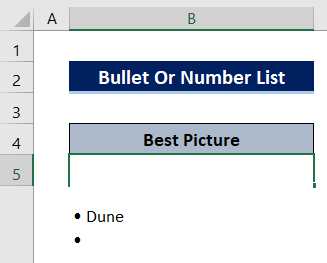
- Di dawiyê de , nîşanderê li ser navên rêzan bihêlin' margina jêrîn o f şaneyê wê demê tenê du caran bikirtînin mişka xwe û rêz dê bixweber fireh bibe ku li şaneyê bi cih bibe.
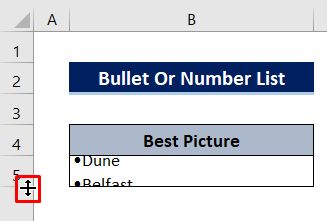
Lîsteya giştî niha ye bi karaktera Bulet di Hucreya B5 de tê danîn.
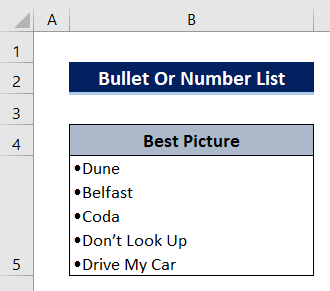
Rêbaz 3: Di şaneyek ji Sepaneke Din de Lîsteyek têxe di Excel de
Li şûna ku hûn navan bi destan dîsa û dîsa binivîsînin, hûn dikarin navnîşê ji sepanek din kopî bikin- MS Word,Belgeya nivîsê, notebook, malper û hwd .
Li wêneya jêrîn binêre, min lîsteya wan fîlman di MS Word de çêkir.
- Pêşî, navnîşê bi fermana Ctrl+C li ser klavyeya xwe kopî bikin.
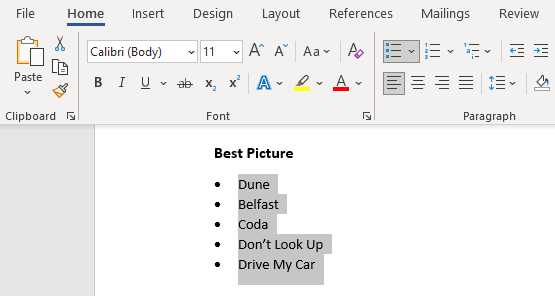
- Piştre du caran bikirtînin li ser şaneya ku hûn dixwazin lîsteyê kopî bikin.
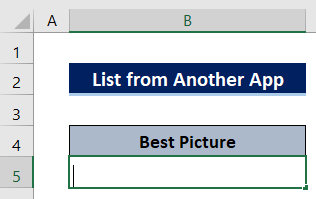
- Û paşê bi tenê bi Ctrl+ lîsteyê kopî bikin. Fermana V li ser klavyeya xwe bike û pêl Enter bike
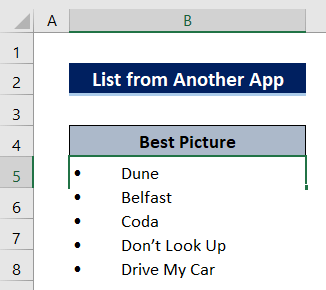
- Di dawiyê de, divê hûn ducar bikin- bikirtînin mişka xwe li ser navên rêzan' marjîna jêrîn ya şaneyê ji bo firehkirina şaneyê.
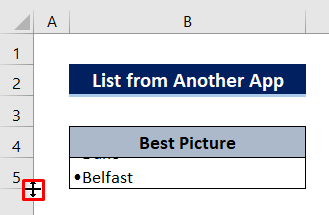
Û niha lîsteya nav şaneyek amade ye.
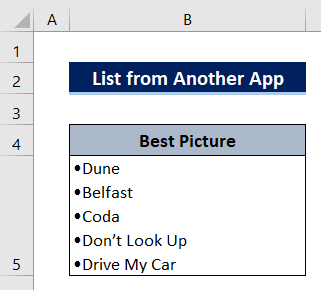
Encam
Ez hêvî dikim ku prosedurên ku li jor hatine behs kirin dê têra xwe baş bin ku di nav şaneyek de navnîşek çêbikin li Excel. Di beşa şîroveyê de tu pirsekê bipirse û ji kerema xwe re bersiva min bide.

